修復 T-Mobile 網站上的“請驗證您的 10 位 T-Mobile 電話號碼是否正確”錯誤
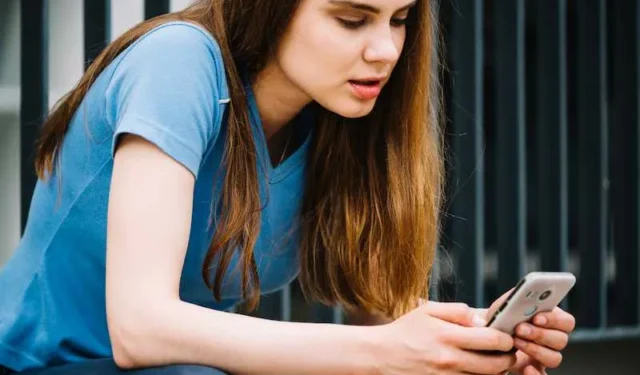
您正嘗試註冊並登錄您的 T-Mobile移動服務帳戶,然後突然出現一條錯誤消息:“請驗證您的 10 位 T-Mobile 電話號碼是否正確。” 您確信您的號碼準確無誤,但您卻陷入困境。這不僅令人煩惱,而且令人厭煩。這是管理您的移動帳戶和服務的障礙。
如何修復 T-Mobile 網站上的“請驗證您的 10 位 T-Mobile 電話號碼是否正確”錯誤
清除瀏覽器緩存和 Cookie
過時的緩存和 cookie 有時會干擾您登錄網站(包括 T-Mobile)的能力。這些存儲的文件可能包含與當前網站界面衝突的舊數據。
- Google Chrome:前往“設置”>“隱私和安全”>“清除瀏覽數據”。確保選擇“Cookie 和其他網站數據”和“緩存圖像和文件”,然後點擊“清除數據”。
- Firefox:轉至選項 > 隱私和安全 > Cookie 和站點數據 > 清除數據。檢查“Cookie 和網站數據”和“緩存的 Web 內容”,然後單擊“清除”。
- Safari:導航至首選項 > 隱私 > 管理網站數據 > 全部刪除。單擊“立即刪除”進行確認。
- Microsoft Edge:打開設置 > 隱私、搜索和服務 > 清除瀏覽數據 > 選擇要清除的內容。選擇“Cookie 和其他網站數據”和“緩存的圖像和文件”,然後單擊“立即清除”。
請記住,清除緩存和 cookie 將使您退出大多數網站,因此請準備好您的密碼。只需付出很小的代價即可獲得更流暢的 T-Mobile 體驗。
更新網絡瀏覽器
過時的瀏覽器就像一輛生鏽的舊車;它可能會帶你到達你需要去的地方,但一路上並非沒有一些坎坷。使您的瀏覽器保持最新狀態可以確保您在登錄 T-Mobile 等網站時獲得最佳性能、安全性,並且可以減少錯誤消息。
- Google Chrome:打開 Chrome 並單擊右上角的三個垂直點。轉至幫助 > 關於 Google Chrome。瀏覽器會自動檢查更新。
- Firefox:打開 Firefox 並單擊由三條水平線代表的菜單按鈕。轉至幫助 > 關於 Firefox。將彈出一個窗口,Firefox 將檢查更新並自動下載。
- Safari:如果您使用的是 Mac,請打開 App Store 並單擊“更新”選項卡。如果 Safari 更新可用,您可以在此處找到它們。
- Microsoft Edge:打開Microsoft Edge,單擊右上角的三個水平點,然後選擇“設置”。向下滾動到“關於 Microsoft Edge”部分,瀏覽器將自動檢查更新。
更新您的瀏覽器就像對其進行一次小型改造。它更清爽、更安全,而且當您只是想支付電話費時,它不太可能給您帶來麻煩。
禁用瀏覽器擴展
瀏覽器擴展可以是一把雙刃劍。它們提供了一些很棒的功能,但有時可能會與您嘗試訪問的網站發生衝突。如果您在使用 T-Mobile 網站時遇到問題,值得考慮的是擴展程序可能是罪魁禍首。
禁用擴展是一個簡單的過程,但它因瀏覽器而異。具體方法如下:
- Google Chrome:打開 Chrome,單擊地址欄附近的拼圖圖標,然後單擊“管理擴展程序”。從那裡,您可以關閉每個擴展以查看它是否解決了問題。
- Firefox:打開Firefox,點擊右上角的三橫線,然後選擇“附加組件”。在“擴展”選項卡中,您可以通過單擊其旁邊的切換開關來禁用每個擴展。
- Safari:打開Safari,單擊菜單欄中的“Safari”,然後選擇“首選項”。轉到“擴展”選項卡,您可以在其中取消選中每個擴展旁邊的框以將其禁用。
- Microsoft Edge:打開Edge,單擊右上角的三個水平點,然後選擇“擴展”。在這裡,您可以單擊每個擴展旁邊的切換開關將其禁用。
禁用擴展程序後,請嘗試再次登錄 T-Mobile 網站。如果有效,你就找到了你的問題孩子。只需重新啟用其他擴展,也許可以考慮找到導致問題的擴展的替代方案。
檢查服務是否中斷
有時候問題不在於你,而在於你。它在 T-Mobile 上。服務中斷可能會影響您登錄和管理帳戶的能力。這就像被鎖在門外,但鎖匠也被堵在路上一樣。
您可以通過多種方式檢查服務中斷:
- T-Mobile 網站:前往 T-Mobile 官方網站,查找任何表明服務中斷的公告或橫幅。他們通常很擅長讓客戶知道。
- 社交媒體:T-Mobile 的 Twitter 帳戶經常發布有關中斷的更新。如果您無法訪問他們的網站,這是一種快速了解發生情況的方法。
- 第三方網站:像 DownDetector 這樣的網站提供實時停電地圖和用戶報告。只需在搜索欄中輸入“T-Mobile”即可查看是否有任何報告的問題。
如果您發現停電,您所能做的就是等待。也許可以泡點茶、讀一本書,或者狂看你最喜歡的節目。服務恢復後,您應該能夠毫無問題地登錄。
聯繫 T-Mobile 支持
有時,儘管你盡了最大努力,科技小妖怪還是拒絕被驅逐。當您嘗試了所有方法但仍然無法登錄時,就該求助 T-Mobile 的客戶支持了。
聯繫客戶支持比您想像的要容易。您有以下選擇:
- 電話:經典方法。使用 T-Mobile 電話撥打 611 或使用任何電話撥打 1-877-746-0909。請妥善保存您的帳戶詳細信息以供驗證。
- 實時聊天:如果您不喜歡打電話,T-Mobile 在其網站上提供實時聊天功能。只需查找聊天圖標,通常位於屏幕右下角。
- 社交媒體:不管你信不信,您可以通過 Twitter 獲得支持。只需發送推文@TMobileHelp,他們就會滑入您的私信來為您提供幫助。
- 電子郵件:不太直接但仍然有效。您可以在 T-Mobile 網站的“聯繫我們”部分下找到電子郵件選項。
請記住,客戶支持代表是為了幫助您,而不是判斷您的技術技能。請耐心等待,準備好您的帳戶詳細信息,您將立即重新掌控您的 T-Mobile 帳戶。
使用不同的設備
令人驚訝的是,您所使用的設備可能是問題所在。無論是智能手機、平板電腦還是計算機,每種設備都有自己的特點,可能無法與 T-Mobile 網站很好地配合。
切換設備可以是隔離問題的快速方法。如果您一直嘗試在手機上登錄,請嘗試一下您的筆記本電腦。相反,如果您一直沉迷於桌面,也許是時候嘗試一下您的智能手機了。
如果您發現可以從其他設備登錄,那麼您就已經縮小了問題範圍。這不是 T-Mobile 的普遍問題;這是您的原始設備特有的。是時候深入研究該設備的設置或考慮對其進行良好的老式重啟。
驗證帳戶設置
不正確的 T-Mobile 帳戶設置可能是阻止您登錄的無形障礙。確保一切設置正確以避免任何登錄問題至關重要。
以下是檢查和更新這些設置的行動計劃:
- 登錄:訪問您的 T-Mobile 帳戶並前往“帳戶設置”或“個人資料”部分。
- 檢查信息:檢查您的所有個人詳細信息。您的電話號碼和電子郵件地址尤其重要。
- 必要時更新:發現錯誤?更正並保存更改。
確保一切準確後,請嘗試再次登錄。如果您的設置正確,您應該能夠順利進入。
您一直在絞盡腦汁地試圖解決“請驗證您的 10 位 T-Mobile 電話號碼是否正確”錯誤。深呼吸;你並不孤單,是的,有解決方案。在認輸之前,請確保您已經用盡了這份全面的修復程序列表。



發佈留言